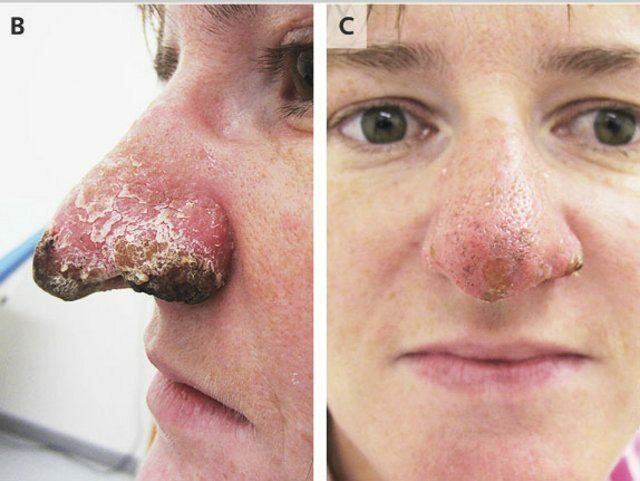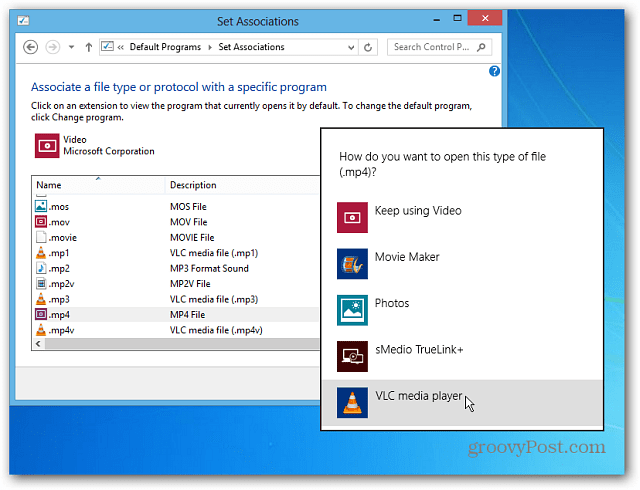Google Dokümanlar Tahminli Metin Nasıl Kullanılır?
Google Google Docs Kahraman / / October 06, 2023

Yayınlanan
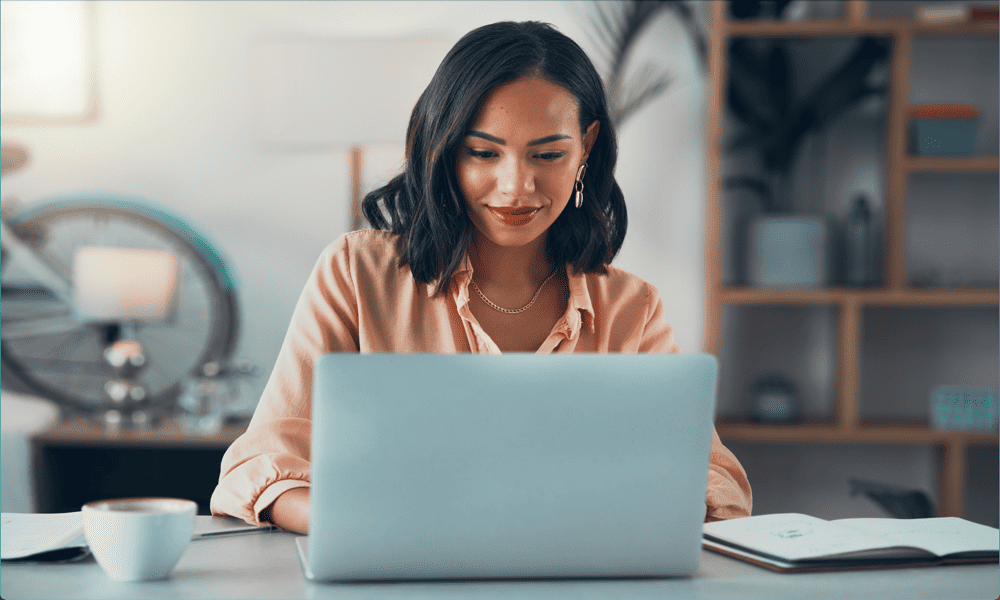
Google Dokümanlar, tahmine dayalı öneriler sunarak dokümanlarınızı daha hızlı yazmanıza yardımcı olabilir. Google Dokümanlar tahminli metnini nasıl kullanacağınız aşağıda açıklanmıştır.
Makine öğrenimi bazı etkileyici sonuçlar doğurabilir. Makine öğrenimi algoritmaları, büyük miktarda veriyi analiz ederek etkileyici derecede doğru tahminler yapabilir. Muhtemelen bunun bir örneğini her gün, hiç düşünmeden kullanıyorsunuz. Bunun nedeni bu şekilde yazım tahmini Telefonunuzun çalışması, yazmak istediğiniz en muhtemel kelime veya kelime öbeğine ilişkin tahminlerde bulunur.
Google Dokümanlar'da da benzer bir özelliği kullanabilirsiniz. G Suite aboneliği. Akıllı Yazma özelliği siz yazarken tahminlerde bulunarak cümleleri veya cümleleri tamamını yazmanıza gerek kalmadan otomatik olarak tamamlamanıza olanak tanır.
Pratik yaparak belgeleri daha hızlı oluşturmanıza yardımcı olabilir. Google Dokümanlar tahminli metnini nasıl kullanacağınız aşağıda açıklanmıştır.
Google Dokümanlar Tahminli Metin nedir?
Eğer öyleysen Google Dokümanlar'ı kullanmaadlı kullanışlı bir özellikten yararlanabilirsiniz. Akıllı Yazma. Siz yazarken ne yazacağınızı tahmin etmek için makine öğrenimini kullanır ve yazdığınız cümleyi tamamlamanın en olası yolu hakkında öneride bulunur.
Akıllı Yazma'yı kullanarak yalnızca bir cümle yazmaya başlamanız gerekir; öneri doğruysa Google Dokümanlar cümlenin geri kalanını sizin için doldurabilir. Belgelerinizi çok daha hızlı ve fazla yazmaya gerek kalmadan tamamlamanıza olanak tanır. Öneri söylemek istediğiniz şey değilse normal şekilde yazmaya devam edebilirsiniz; öneri kaybolacaktır.
Gmail kullanıyorsanız daha önce denemiş olabilirsiniz Akıllı Yazma, tüm Gmail hesaplarına ücretsiz olarak dahil edilmiştir. Ancak Akıllı Yazma, Google Dokümanlar'ın ücretsiz sürümlerinde mevcut değildir. Yalnızca G Suite aboneliğine dahildir.
Google Dokümanlar Tahminli Metin Nasıl Kullanılır?
Akıllı Yazma varsayılan olarak etkindir, bu nedenle onu kullanmak için yapmanız gereken tek şey belgenizi yazmaya başlamaktır. Yazdığınız her şey için öneriler görünmeyecektir; Akıllı Yazma, yalnızca yazmayı düşündüğünüz şeyden oldukça emin olduğunuzda öneride bulunacaktır.
Akıllı Yazma'yı Google Dokümanlar'da kullanmak için:
- Bir aç Google dokümanı ve belgenizin içeriğini yazmaya başlayın.
- Yazarken, imlecinizden sonra gri renkli bir Akıllı Yazma önerisinin göründüğünü görmelisiniz.
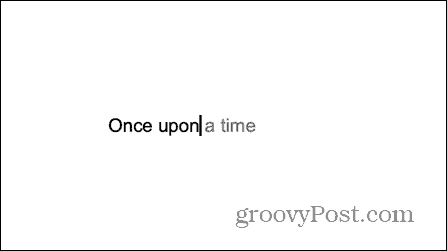
- Öneriyi kabul etmek için tuşuna basın. Sekme anahtar veya Sağ ok anahtar.
- Google Dokümanlar'ı mobil cihazınızda kullanıyorsanız öneriyi kabul etmek için metnin üzerinde sağa doğru hızlıca kaydırın.
- Gri metin siyaha dönüşecek ve imleç, yazmaya devam edebilmeniz için Akıllı Yazma önerisinin sonuna taşınacaktır.

- Öneriyi kullanmak istemiyorsanız her zamanki gibi yazmaya devam edin. Öneri kaybolacak veya alternatif bir öneriye dönüşecek.
- Akıllı Yazma önerisini yanlışlıkla kabul ederseniz, Ctrl+Z Windows'ta veya Cmd+Z Öneriyi geri almak için Mac'te.
- Öneri kaldırılacak ve imleciniz öneriyi ilk kabul ettiğiniz noktaya geri dönecektir.
Google Dokümanlar Tahminli Metin Nasıl Devre Dışı Bırakılır
Akıllı Yazma önerilerini dikkatinizi dağıtıyorsa ve çalışırken bunları görmek istemiyorsanız Akıllı Yazma özelliğini kapatabilirsiniz. Bu, herhangi bir önerinin görünmesini engelleyecektir. Daha sonra dikkatiniz dağılmadan belgeniz üzerinde çalışmaya devam edebilirsiniz.
PC'nizde veya Mac'inizde Akıllı Yazma'yı kapatmak, mobil cihazda düzenleme yaparken aynı belgeye ilişkin özelliği de kapatacaktır. göremiyorsanız Akıllı Yazma tercihlerinizdeki onay kutusunun işaretlenmesi, ücretli bir G Suite aboneliği kullanmadığınız anlamına gelir; dolayısıyla Akıllı Yazma tahminli metnine de erişiminiz yoktur.
Google Dokümanlar tahminli metnini devre dışı bırakmak için:
- Aç Google Dokümanlar belgesi.
- Tıkla Aletler Menü.

- Seçme Tercihler.
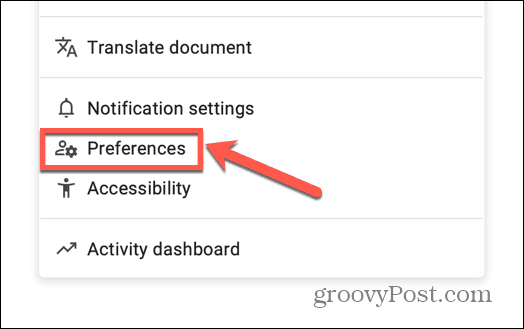
- İşareti kaldır Akıllı Yazma Önerilerini Göster.
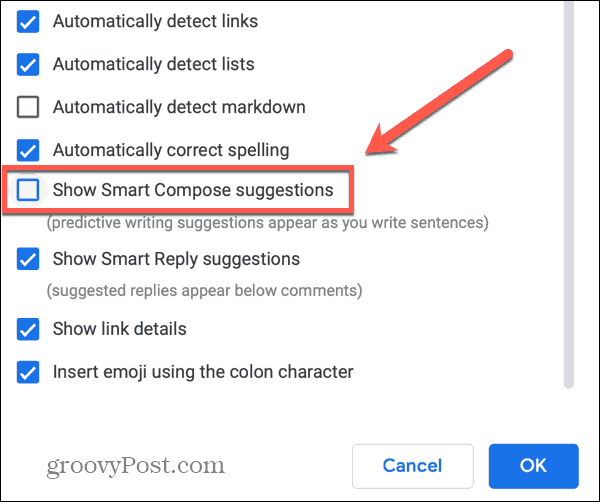
- Akıllı Yazma önerileri artık yazarken görünmeyecektir.
- Akıllı Yazma'yı tekrar açmak için Tercihler tekrar ve kontrol et Akıllı Yazma Önerilerini Göster.
Google Dokümanları Etkin Bir Şekilde Kullanmak
Google Dokümanlar tahminli metninin nasıl kullanılacağını öğrenmek, nasıl çalıştığını öğrendikten sonra size çok zaman kazandırabilir. Tahminler genellikle oldukça doğrudur ve belgenizi çok daha hızlı tamamlamanıza yardımcı olabilir. Önerileri beğenmezseniz, bunların üzerine yazabilir veya tamamen kapatabilirsiniz. Bu özelliği Google Dokümanlar'da göremiyorsanız bunun nedeni ücretsiz sürümü kullanmanızdır; Smart Compose yalnızca G Suite aboneliğiyle çalışır.
Google Dokümanlar'ın altında çok çeşitli görevleri gerçekleştirmenize olanak tanıyan pek çok başka kullanışlı özellik de bulunmaktadır. etiket yapma ile kendi QR kodlarınızı oluşturma.